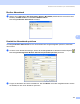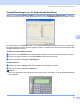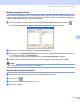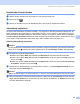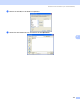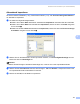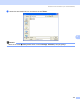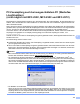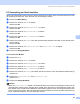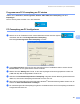Software User's Guide
Table Of Contents
- SOFTWARE-HANDBUCH
- Inhaltsverzeichnis
- Windows®
- 1 Drucken
- Brother-Druckertreiber verwenden
- Besondere Funktionen
- Geeignetes Papier
- Gleichzeitig drucken, scannen und faxen
- Restdaten löschen
- Status Monitor
- Druckertreiber-Einstellungen
- Druckertreiber aufrufen
- Registerkarte Grundeinstellungen
- Registerkarte Erweitert
- FaceFilter Studio von REALLUSION zum Drucken von Fotos verwenden
- 2 Scannen
- Scannen eines Dokumentes mit dem TWAIN-Treiber
- Scannen eines Dokumentes mit dem WIA-Treiber (für Windows® XP/Windows Vista®)
- Scannen eines Dokumentes mit dem WIA-Treiber (Für Benutzer von Windows Photo Gallery und Windows Faxen and Scannen)
- Scanner-Taste verwenden (mit USB-Anschluss)
- ScanSoft™ PaperPort™ 11SE mit OCR von NUANCE™ verwenden
- Ansehen von Objekten
- Organisation der Objekte in den Ordnern
- Verknüpfungen zu vielen anderen Anwendungen
- ScanSoft™ PaperPort™ 11SE mit Texterkennung scannt Text und konvertiert ihn in bearbeitbaren Text
- Objekte aus anderen Anwendungen importieren
- Objekte in ein anderes Format exportieren
- Deinstallation von ScanSoft™ PaperPort™ 11SE mit OCR-Texterkennung
- 3 ControlCenter3
- 4 Scannen im Netzwerk (für standardmäßig netzwerkfähige Modelle)
- 5 Remote Setup (nicht möglich mit DCP-Modellen, MFC-250C, MFC-290C und MFC-297C)
- 6 Brother PC-FAX-Funktionen (nur für MFC-Modelle)
- 7 Speichermedium-Funktionen
- 8 Firewall-Einstellungen (für Netzwerkbenutzer)
- 1 Drucken
- Apple® Macintosh®
- 9 Drucken und Faxe senden
- 10 Scannen
- 11 ControlCenter2
- 12 Scannen im Netzwerk (für standardmäßig netzwerkfähige Modelle)
- 13 Remote Setup und Speicherkarten-Funktionen
- Stichwortverzeichnis
- brother GER
Brother PC-FAX-Funktionen (nur für MFC-Modelle)
141
6
Programm zum PC-Faxempfang am PC starten 6
Wählen Sie im Start-Menü, Alle Programme, Brother, MFC-XXXX, PC-Faxempfang und dann
Empfangen.
Das PC-FAX-Symbol erscheint nun in der Taskleiste.
PC-Faxempfang am PC konfigurieren 6
a Klicken Sie in der Taskleiste mit der rechten Maustaste auf das PC-FAX-Symbol
und klicken Sie dann auf Konfiguration PC-Faxempfang.
Das Dialogfeld Konfiguration PC-Faxempfang erscheint:
b Unter Datei speichern in können Sie den Speicherort für PC-FAX-Dateien ändern. Klicken Sie auf
Durchsuchen, um den gewünschten Ordner zu wählen.
c Wählen Sie unter Dateityp das Format, in dem das empfangene Dokument gespeichert werden soll
(.max oder .tif). Das voreingestellte Format ist .tif.
d Aktivieren Sie Audiodatei abspielen bei Faxempfang und geben Sie den Pfad zur gewünschten Audi-
odatei ein, wenn beim Faxempfang eine Melodie zu hören sein soll.
e Wenn das PC-Faxempfang-Programm bei jedem Windows
®
-Start automatisch geladen werden soll, ak-
tivieren Sie Zum Autostartordner hinzufügen.
f Zur Verwendung des PC-Faxempfang-Programms im Netzwerk lesen Sie PC-Faxempfang im Netzwerk
konfigurieren auf Seite 142.